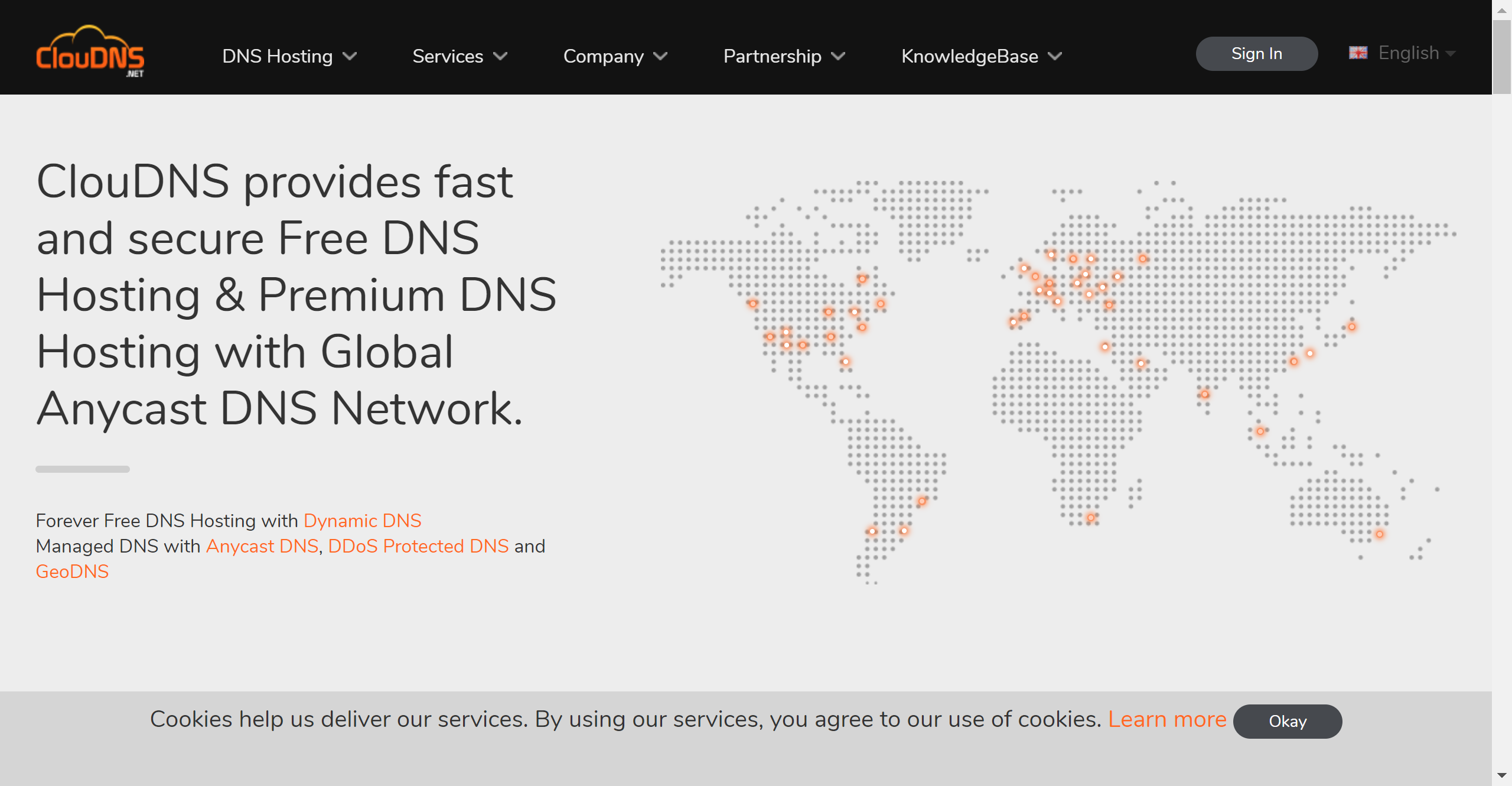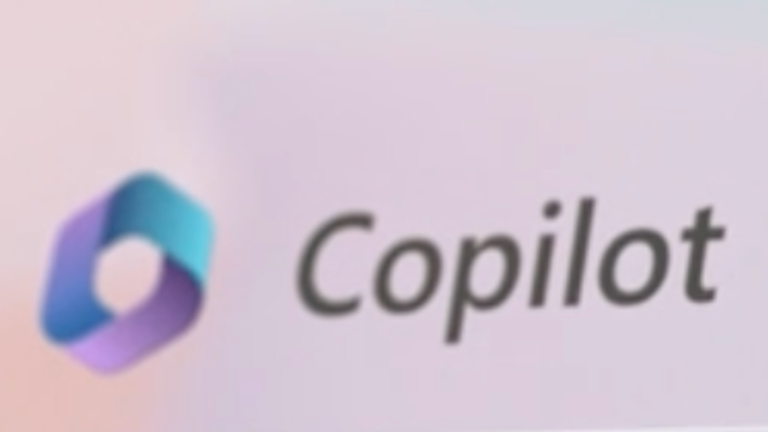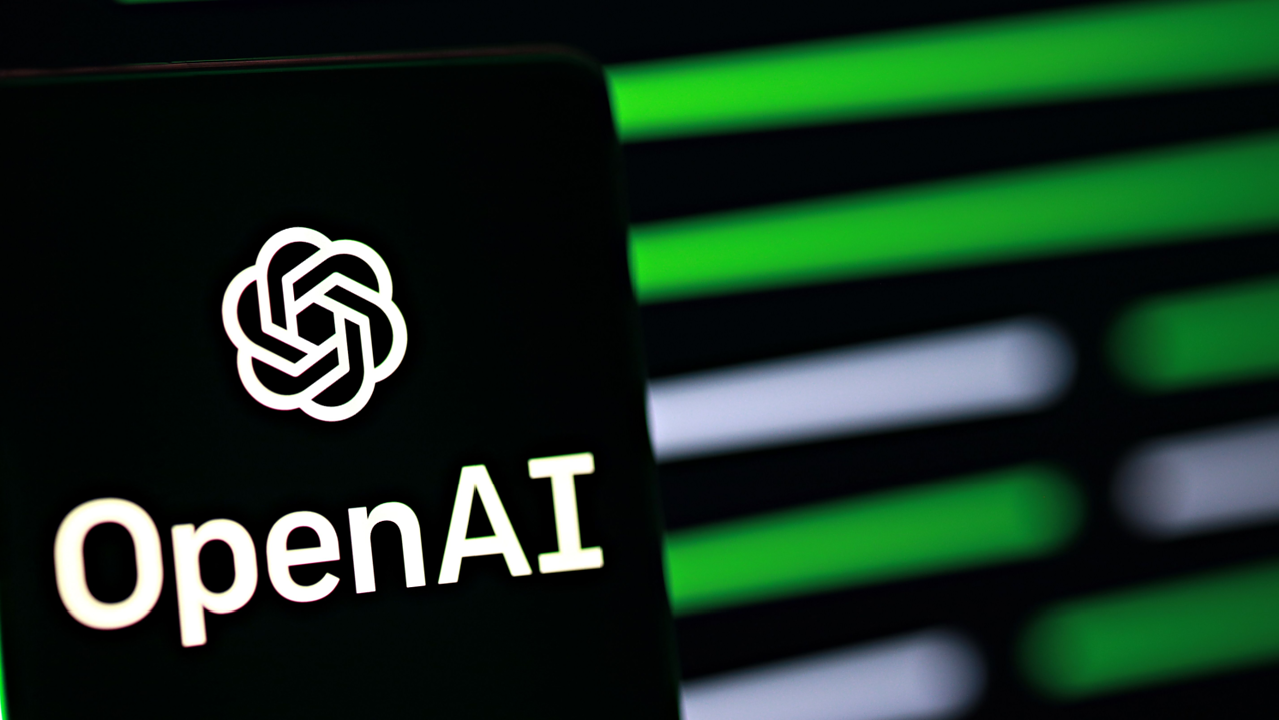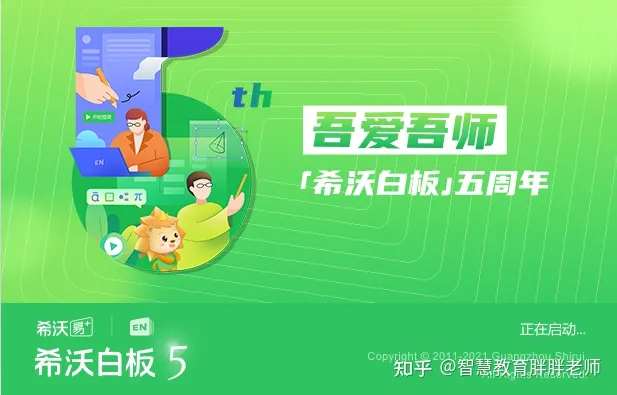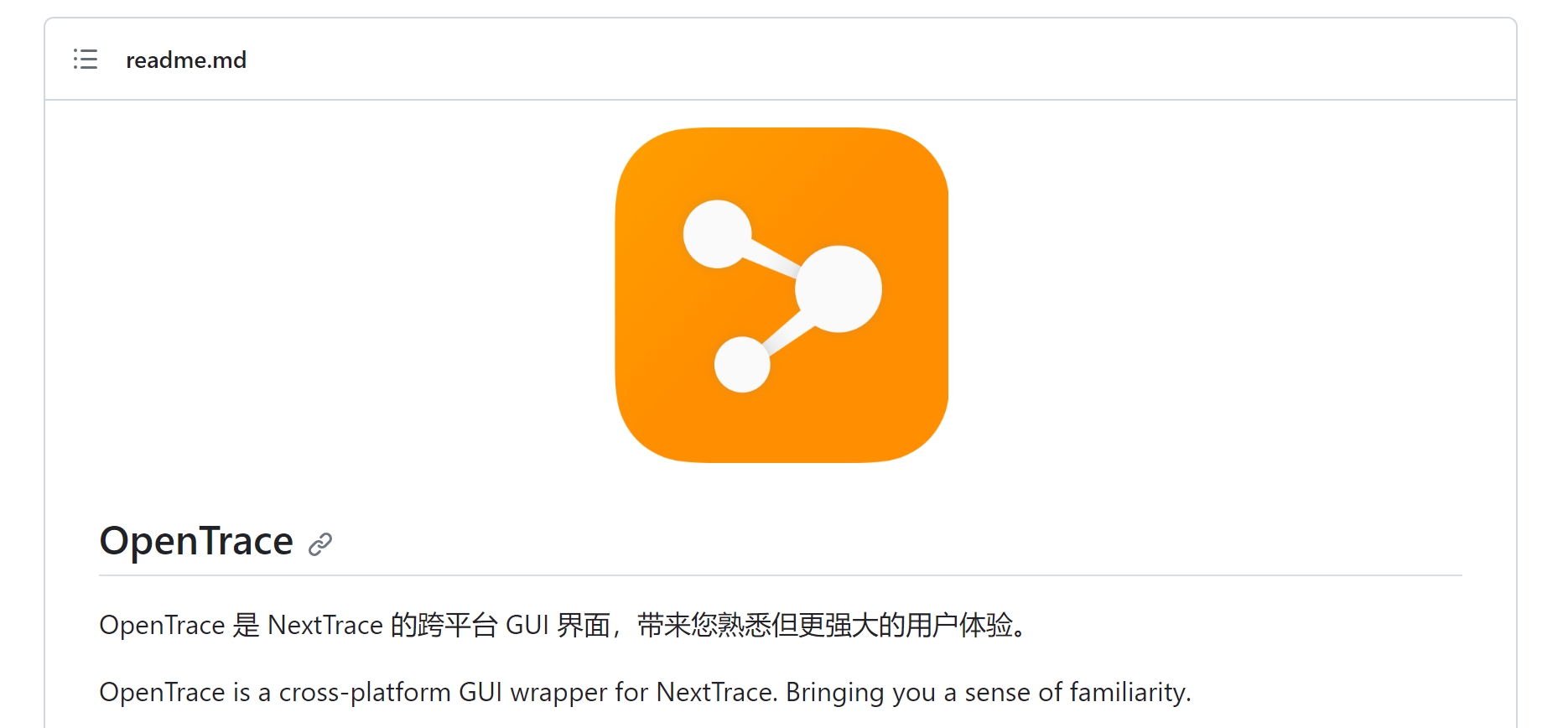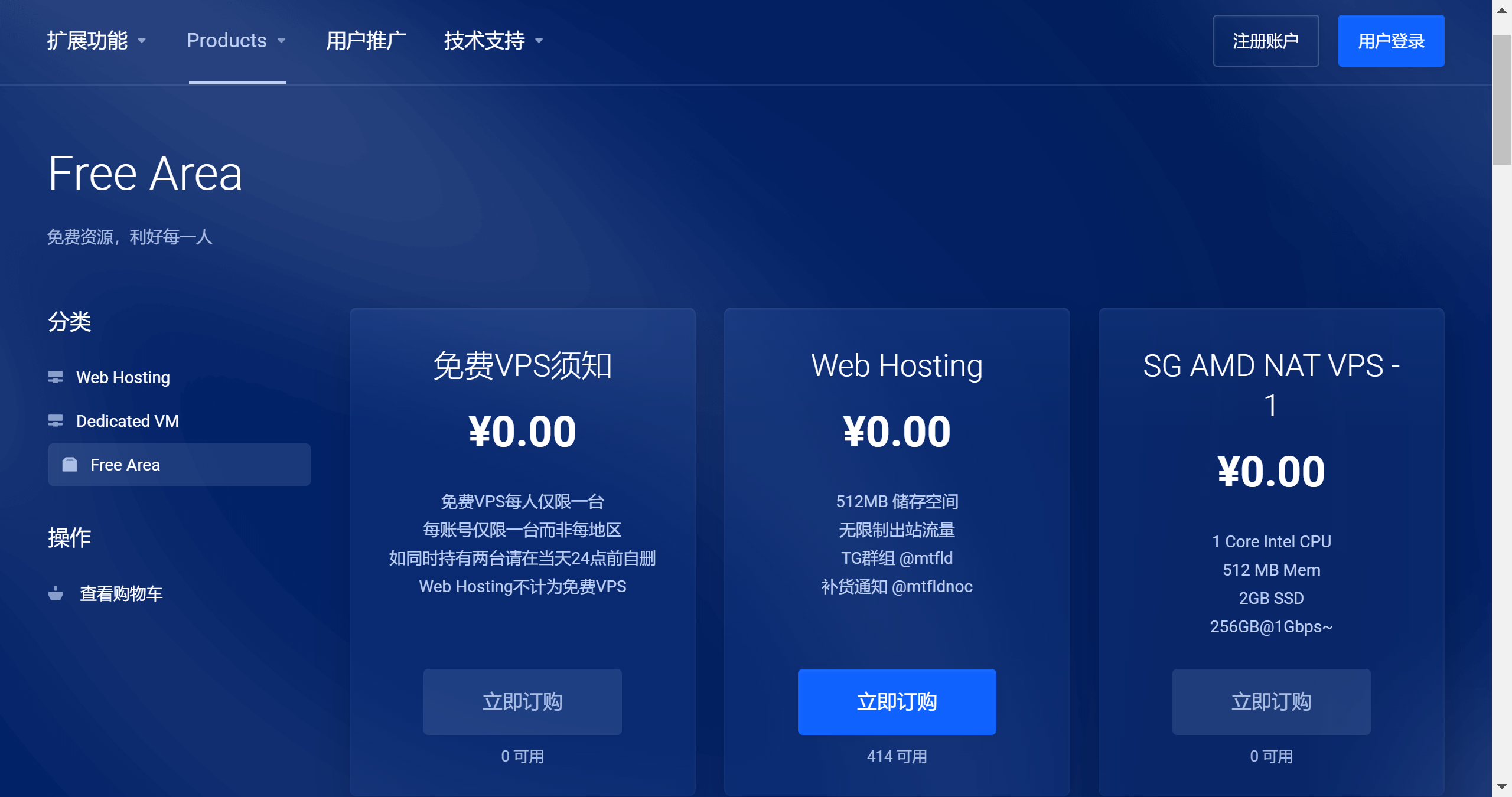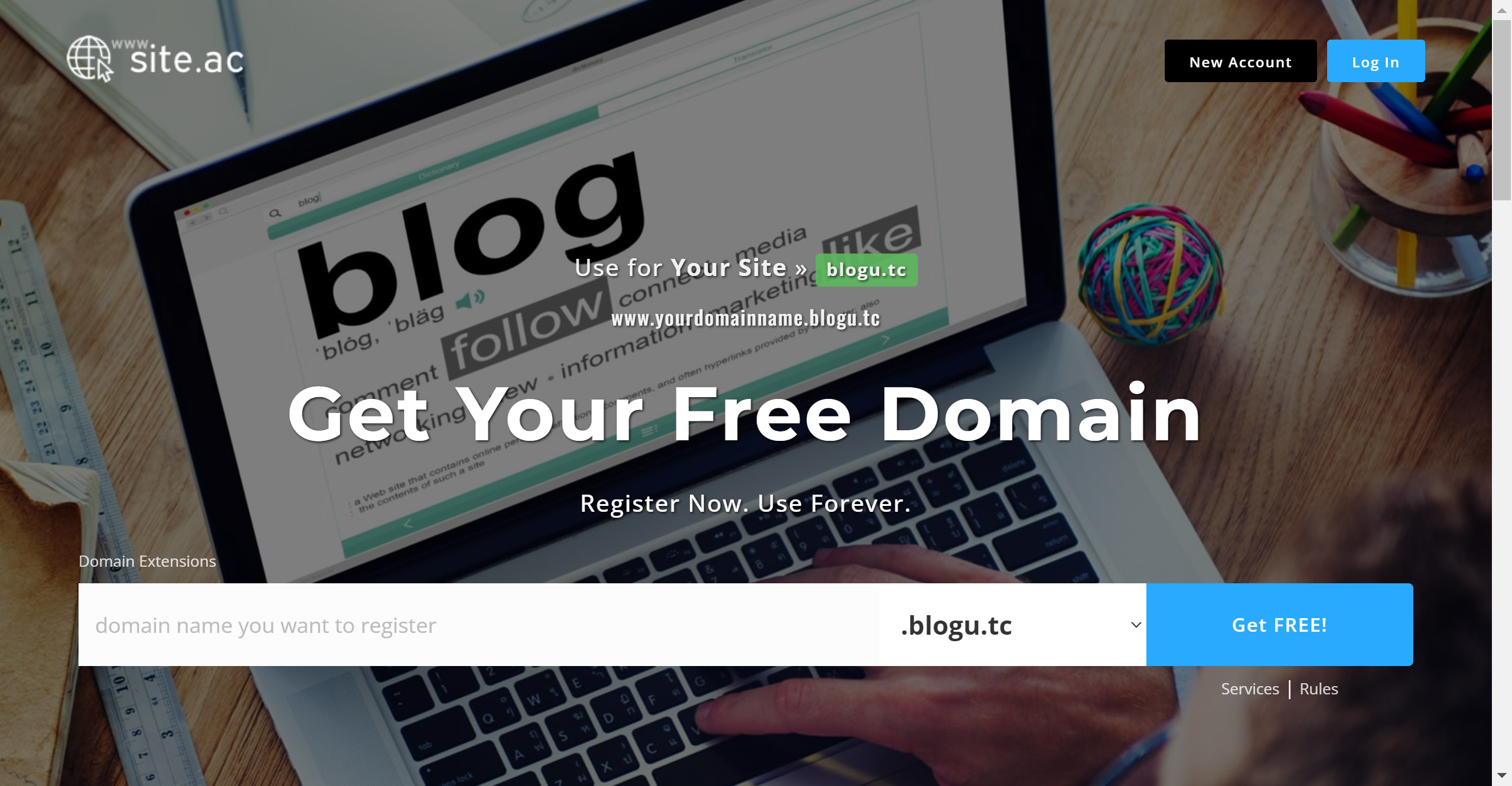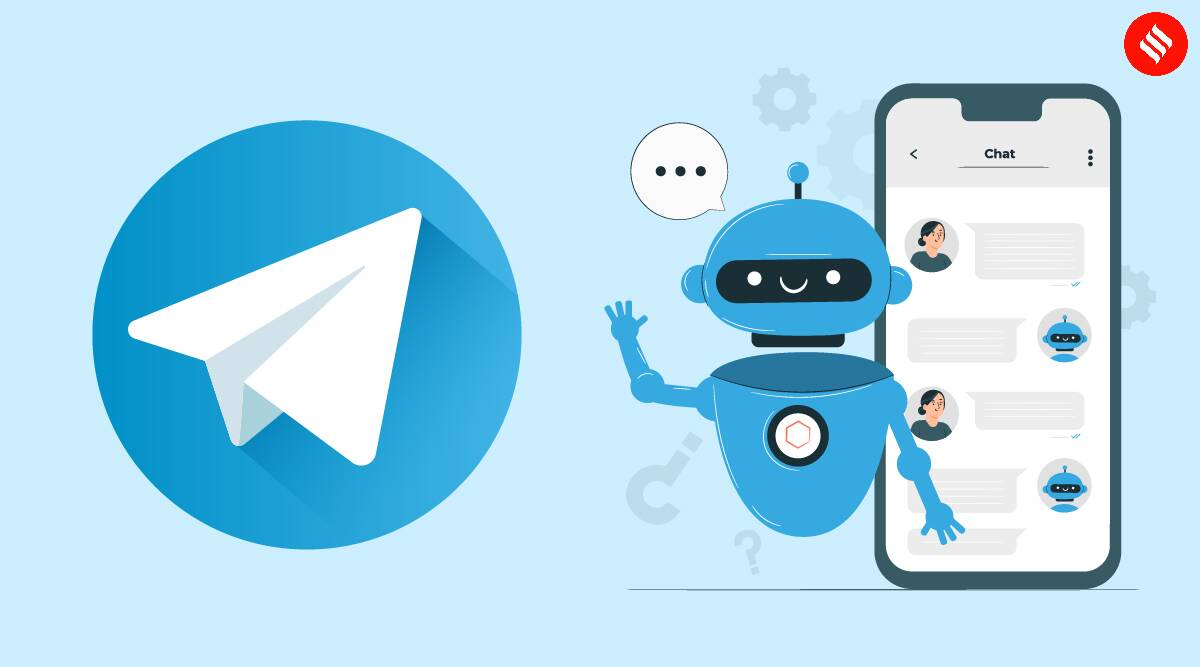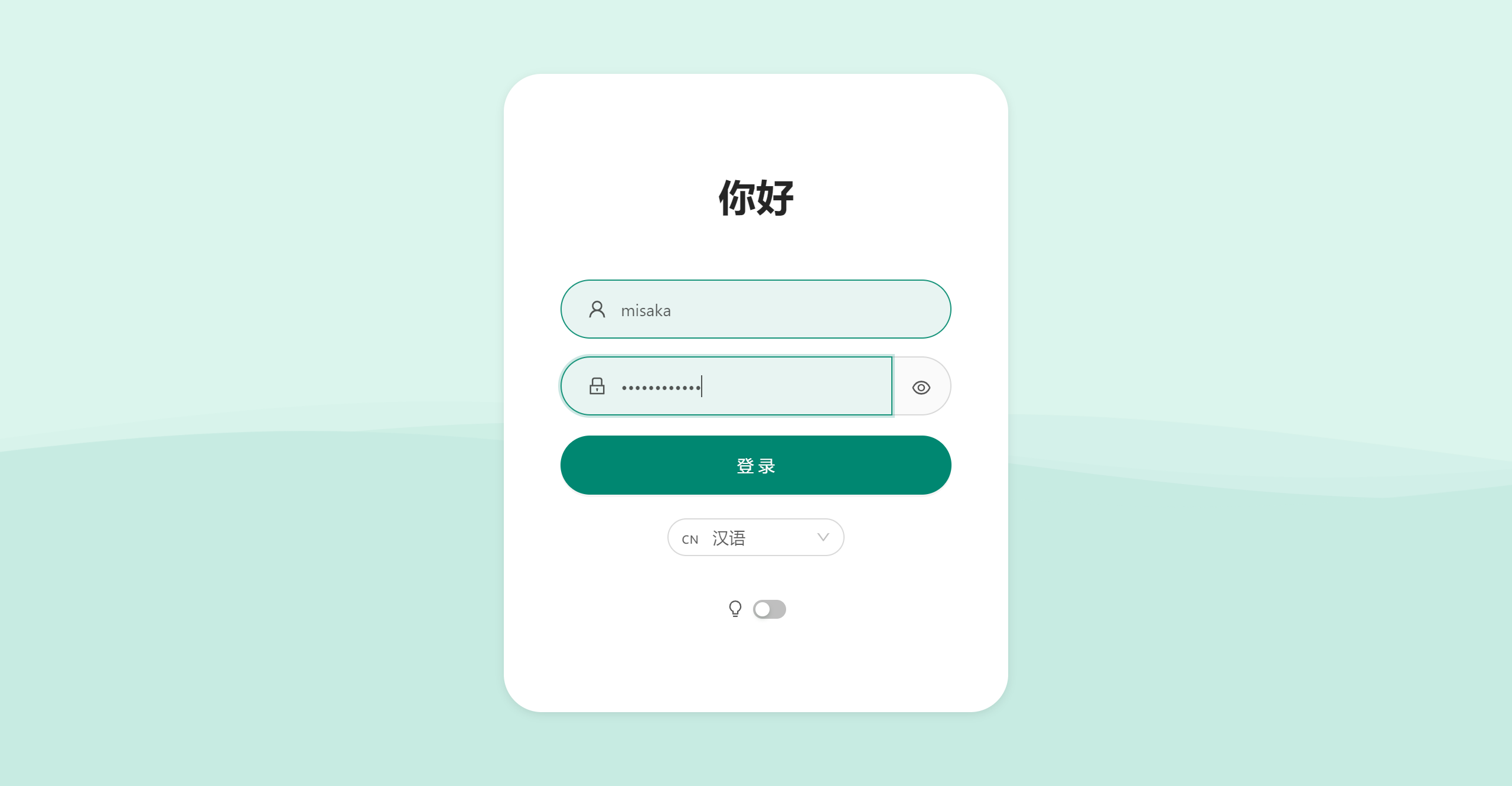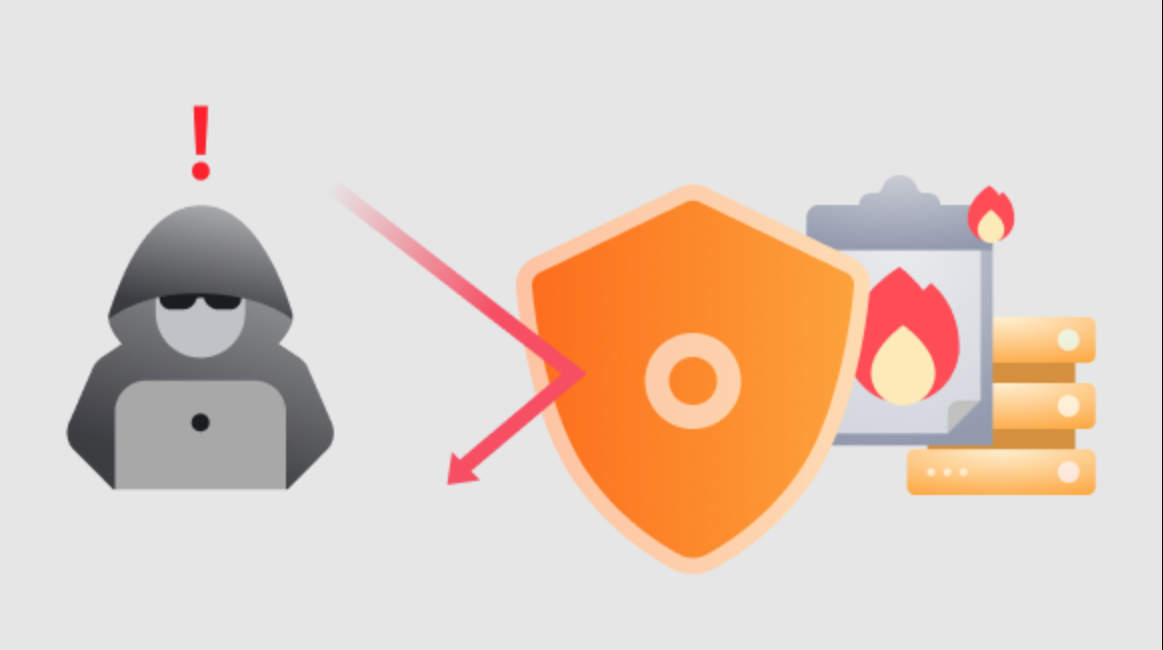申请 ClouDNS 的免费域名
在之前的教程中,我曾经介绍了 eu.org 这个二级域名,但是由于其人工审核的时间过长,从而需要耐心等域名审批下来。在等待的时候,还有什么域名可以使用的呢?这篇文章中,我们就来申请 ClouDNS 的免费域名,作为一段时间的备选。 准备材料 邮箱(最好是大厂邮箱) 申请步骤 打开 ClouDNS 的官网:https://www.cloudns.net/ ,点击“Sign in”进行登录 如有账号可以直接登录即可,没有账号点击 “Sign up new account” 进行注册 点击 Zones 右边的 “create zone” 按钮,然后点击 “Free zone”选项 输入域名,然后点击 “Create” 按钮 这时就可以看到域名已经创建成功了
Windows Copilot 功能体验及使用教程
在之前 ChatGPT 的浪潮中,微软必应的 New Bing 就已经降低了 ChatGPT 的使用门槛了。而随着微软将 New Bing 的系统化,直到 Win 11 23H2 的时候,微软正式宣布了这个功能 —— Windows Copilot。这篇文章就来和大家一起来了解、体验并使用 Windows Copilot。 准备材料 Windows 11 23H2 及以上系统的电脑 使用步骤 点击任务栏的 “Copilot” 图标。如无显示则检查系统是否升级到最新,且任务栏图标是否隐藏 打开 Copilot 之后,可以看到 Copilot 的页面。如果之前使用过 New Bing 的话,应该就会觉得这个和 New Bing 差不多 可以试着问几个问题,可以看到已经能正常使用了 注意事项 目前 Copilot 只能强制置顶,且无法最小化
无需手机号,利用 OpenAI 的漏洞提取自己的 API Key
相信大家对于 OpenAI 已经很不陌生了吧。但是在之前的时间中,OpenAI 一直要求使用手机号验证自己的账户。也正是由此,导致了 ChatGPT 的竞品通过不验证手机号的优势来抢自己的用户。不过,好像是这个原因,OpenAI 在给新用户注册的时候,下放了权限,注册的时候不用手机号验证了。虽然注册不用手机号认证了,但是创建 API Key 的话还是需要使用手机号码。不过不良林大佬开发出了一种不用手机号就能提取 API Key 的方法。这篇教程就来介绍一下这个方法 准备材料 OpenAI 账号 部署步骤 在此:https://platform.openai.com 登录自己的 OpenAI 账号,如果没有的话可以点击这里注册 按下 F12 打开浏览器开发者工具,转到 Network 选项卡,然后将筛选条件改成 Fetch/XHR,刷新网页 找到 login 项,然后点击“Response”,找到 sensitive_id。将后面的值复制即可 参考资料https://www.youtube.com/watch?v=yndqfXr_qPg https://bulianglin.com ...
使用 cmd 命令行,在原版 Windows 安装程序环境中安装系统
在 Windows 11 出来之后,由于其系统要求硬性需要 TPM 2.0,从而导致一些不符合条件的电脑达不到系统要求,利用原版镜像装不上系统。虽然可以通过 PE 系统来解决,但是能用原版镜像安装系统解决的事情,就用原版系统的镜像盘安装。这篇教程就来和大家一起,使用 cmd 命令行,在原版 Windows 安装程序环境中安装系统。 准备材料 Windows 安装镜像 部署步骤 在 Windows 安装程序页面中,使用 Shift + F10,打开命令行窗口 使用 diskpart 命令,运行 diskpart,然后运行 list disk 命令,可以获取系统中所有可用的磁盘: 输出示例如下: 12345磁盘 ### 状态 大小 可用 Dyn Gpt-------- ------------- ------- ------- --- ---磁盘 0 联机 238 GB 1024 KB *磁盘 1 联机 1863 GB 1024 KB *磁 ...
在非希沃一体机的希沃白板,通过伪装成希沃大屏以实现进入软件为授课模式
相信对于学校老师来讲,希沃白板已经很不陌生了。但是有些学校可能限于资金考虑,没有采购希沃大屏。这对于在非希沃一体机使用大屏的希沃白板的老师们来说,进入备课模式会有一丝丝复杂。如果有一个破解补丁,能够让非希沃一体机的希沃白板也能够像希沃大屏一样能直接进授课模式?还真有。这篇文章就来和解决这个问题。 准备材料 Windows 系统的一体机 希沃白板 5 部署步骤 首先安装希沃白板5,然后打开我的网盘地址:https://tt6sz-my.sharepoint.com/:u:/g/personal/admin_tt6sz_onmicrosoft_com/ESP2F0qtp5xNg4ysl0TA8dkB7CPIZcYI-Gst7m30AM5zWQ?e=ZyoDkw ,然后下载这个压缩包 下载并解压后,打开 电脑强制识别成希沃一体机.exe 当出现此页面,即可代表成功 如需要还原成备课模式,打开文件夹里面的 希沃一体机强制识别成电脑.exe 还原成功
基于 NextTrace 的图形化路由跟踪软件 —— OpenTrace 的部署及使用
在之前几个月的博客文章中,我曾经介绍过了 NextTrace 这个软件。但是由于其是基于 CLI 的程序,导致部分用户使用这个软件用起来会有一些不方便。不过,有位开发者参考了目前各位 mjj 常用的 BestTrace 的 UI,开发出了基于 NextTrace 的图形化路由跟踪软件 —— OpenTrace。这篇文章主要来讲解这款软件的部署及使用 准备材料 一台 Windows / MacOS / Linux 系统的电脑 部署步骤 打开 OpenTrace 项目的 Release 页面:https://github.com/Archeb/opentrace/releases ,然后选择适合自己的电脑系统版本进行下载并解压 打开 NextTrace 项目的 Release 页面: https://github.com/nxtrace/Ntrace-core/releases ,选择适合自己电脑的版本进行下载。 将 NextTrace 的核心复制到 OpenTrace 程序的主目录中 如出现此提示,点击“是”即可 可以看到软件已经可以正常使用 ...
禁止 Windows 自动下载微软电脑管家
在最近,由于国内政策要求及部分小白用户的要求下,微软为我们国内用户“贴心”开发了符合国情的产品——微软电脑管家。虽然方便了部分小白用户,但是对于像我一样很讨厌各种管家助手的用户来说,就显得和国内某数字公司一样恶心且流氓。让我最感觉到很恶心的一个点就是,微软对于在中国大陆境内的用户,不分青红皂白,直接强制推送更新的行为已经使得用户反感了。不过,我最近找到了个方法,可以禁用掉这个傻逼微软电脑管家的自动下载安装。 注意事项:本文所使用的方法会破坏 Edge 浏览器的更新 准备材料 Windows 11 系统 禁用步骤 打开 C:\Program Files (x86)\Microsoft\EdgeUpdate 目录,将其中的 MicrosoftEdgeUpdate.exe 删除 打开搜索,输入 services.msc,点击“以系统管理员身份运行” 找到这两个服务,然后禁用
解决 MIUI 国际版的“无法提供互联网连接”提示
在刷过国际版或者其他版本的 MIUI 系统中,如果我们链接国内无科学上网环境的 WiFi 网络中,会出现“无法提供互联网连接”的提示。这是因为谷歌从 Android 5.0 开始就引入了「Captive Portal」机制,主要用来检测 WiFi 网络认证是否正常,默认检测访问的是谷歌服务器。而由于众所周知的缘故,谷歌服务器在大陆的网络环境是无法访问的。因此,我们需要修改 Captive Portal 的服务器地址,以达到去除“无法提供互联网连接”提示的目的。 准备材料 刷了国际版 MIUI 的设备 Platform tools (下载地址) 部署步骤 打开设备的“关于”选项,然后点击 5 次“MIUI 版本”,进入开发者模式 依次点击“更多选项”→“开发者选项” 将“USB 调试”选项打开 将设备和电脑进行链接,输入 adb devices ,当看例如下方提示,即为成功 输入以下命令 1234adb shell settings delete global captive_portal_https_urladb shell settings delete ...
对 SBGA 的舞萌服务器近况的一些吐槽及感想
相信在我博客的读者讨论组或者是我的 TG 电报群的群 U 都知道我在平日空余时间玩 maimai。但是,受制于国服实装的土豆服务器质量以及近期更新的负优化,在近期博主出勤的时候,基本都碰到了以下情况 其中,由于近期服务器状态不稳定,导致的 15 分小黑屋的情况在我这边的情况以直观可见的情况迅速上升,甚至差不多到了每一上号就会断网的情况。 希望华立和 SBGA 这边能切实做好管理、尽量优化国服玩家的游戏体验,别把国服玩家不当人
申请 MTF Cloud 的免费 NAT VPS
在之前的一段时间内,我曾经介绍过了一些免费的 VPS。但是在近期,又出现了一个新的免费 NAT VPS——MTF Cloud。这一篇文章就来带大家来申请并使用这个 MTF Cloud 的免费 NAT VPS 准备材料 邮箱 Telegram 账号 申请步骤 在这里:https://cloud.mtf.is/register.php 申请账户,如有账户直接在 https://cloud.mtf.is/login.php 登陆即可 可在此:https://cloud.mtf.is/store/free-area 申请一台免费的 VPS 申请好 VPS 之后,点击客户控制面板中的“管理”按钮 可在此进行修改密码、电源控制的操作 进入 NAT Panel,可以在此看到你的 SSH 登录地址及用户名 可以通过添加规则的方式,将你想要使用的端口映射出来